Wenn Sie kürzlich ein CenturyLink -Benutzer geworden sind, verwenden Sie höchstwahrscheinlich einen der Router aus der C4000 -Serie . Was an diesen Modems interessant ist, ist, dass sie ein einheitliches LED-Licht haben, das die LED-Leuchten an den vorherigen Modems wie Ethernet, Internet, Wi-Fi und anderen Lichtern ersetzt.
In diesem Artikel werden wir die Bedeutung der LED -Leuchten auf den Modellen Axon C4000BG/LG/XG und Zyxel C4000BZ/LZ abdecken. Der einzige Unterschied zwischen den anderen Modellen und den BG-, BZ-, LG- und LZ -Modellen besteht darin, dass sie auf der Rückseite ein DSL -LED -Licht haben.
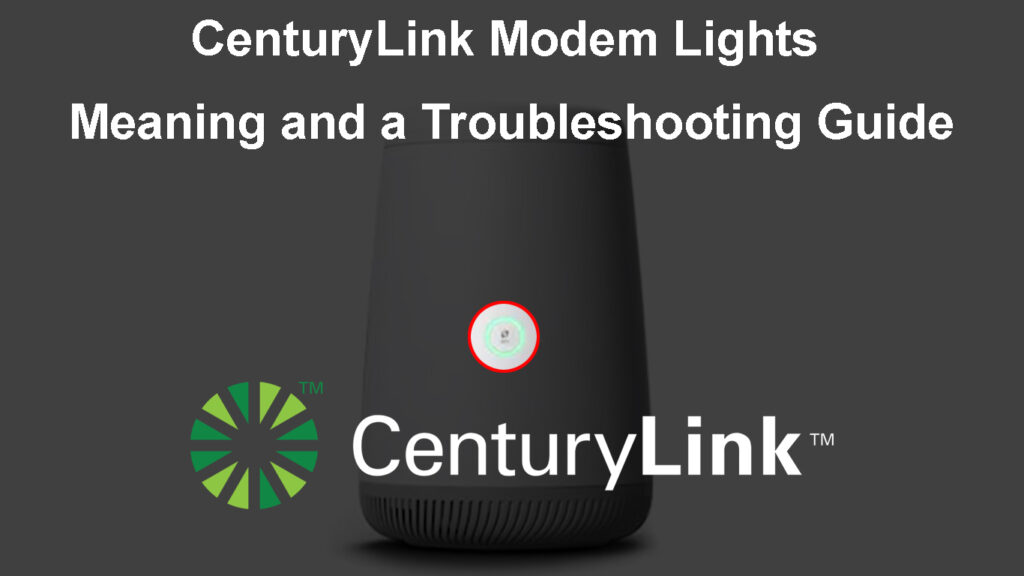
Was bedeuten die verschiedenen Farben auf der einheitlichen Taste?
Wie wir bereits gesagt haben, ändert die einheitliche Taste an der Vorderseite des CenturyLink -Modems die Farbe abhängig vom aktuellen Status des Netzwerks und der Internetverbindung.
Blinken blau
Das blinkende blaue Licht in Ihrem CenturyLink -Modem ist während der Bootup -Sequenz zu sehen, während das Modem versucht, eine Verbindung zum CenturyLink -Netzwerk herzustellen.
Solide blau
Der einheitliche Taste wird fest blau, sobald er eine Verbindung herstellt. Es ist auch ein Zeichen dafür, dass alles richtig funktioniert und dass das Modem mit dem CenturyLink -Netzwerk verbunden ist.
EINFARBIG GRÜN
Ein solides grünes Licht ist ein Zeichen dafür, dass das Modem mit dem Internet verbunden ist und wir online gehen können.
Grün blinkend
Sie werden dieses blinkende grünes Licht sehen, wenn sich das Modem im WPS -Paarungsmodus befindet. Der WPS -Paarungsmodus wird aktiviert, wenn Sie die WPS -Taste im Modem drücken. Nachdem Sie dies getan haben, wird die Unified-Taste grün blinken und das Modem sucht nach einem anderen WPS-fähigen Gerät, an das eine Verbindung hergestellt werden kann.
Wenn das Modem 2 Minuten lang nicht an ein Gerät hergestellt wird, wird das LED -Licht wieder fest grün.
Solide Bernstein oder Orange
Dieses bestimmte Licht zeigt an, dass der Einrichtungsprozess noch nicht abgeschlossen wurde. Es wird empfohlen, den Setup -Prozess bis zum Ende abzuschließen, und dann können wir erwarten, dass das solide Bernsteinlicht unseres CenturyLink -Modems verschwindet.
Bernstein und Weiß blinken
Wenn Sie versuchen , die Modemfirmware manuell über das Admin -Dashboard zu aktualisieren , wird das LED -Licht in Ihrem Modem bernstein und weiß blinken.
Bernstein und grün blinken
Die blinkenden Bernstein- und grüne Lichter bedeuten, dass im Hintergrund ein automatisches Firmware -Upgrade ausgeführt wird. Wenn Sie dies sehen, ist es am besten, das Firmware -Upgrade bis zum Abschluss zu vermeiden. Wenn Sie das Firmware -Upgrade in irgendeiner Weise unterbrechen, kann es das Modem beschädigen. Geben Sie es jedoch nur noch Zeit, um sie abzuschließen.
Solide rot
Wenn Sie das solide rote Licht im Centurylink -Modem sehen, ist dies ein Zeichen dafür, dass ein Fehler vorliegt und die Verbindung fehlgeschlagen ist. Dieses spezifische Licht erfordert unsere sofortige Aufmerksamkeit. In den nächsten Absätzen werden wir erklären, was das rote Licht in Ihrem CenturyLink -Modem verursachen kann und wie Sie dieses Problem selbst beheben können.
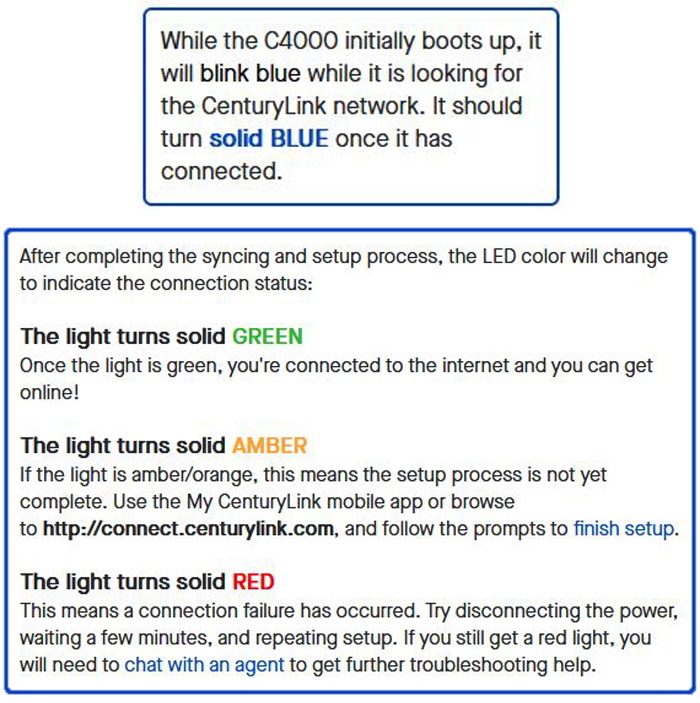
Bildnachweis - Centurylink
Rot blinzeln
Das blinkende rote Licht ist zu sehen, wenn Sie versuchen, WPS zu verwenden, um ein anderes Gerät mit dem Netzwerk zu verbinden, ohne das drahtlose Kennwort einzugeben, und die Verbindung fällt aus. Sie können den WPS -Paarungsvorgang wiederholen, sobald das LED -Licht wieder fest grün wird.
DSL -Licht
Wie bereits erwähnt, haben einige Centurylink -Modems (die mit Namen, die mit BG, BZ, LG und LZ enden) ein DSL -LED -Licht auf dem Rücken. Abhängig vom Modemmodell haben Sie ein oder zwei DSL -Lichter auf der Rückseite.
Die Farbe dieser Lichter ist entweder rot oder grün.
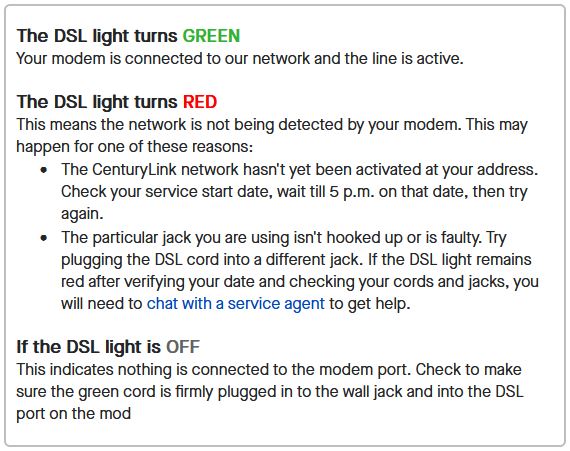
Bildnachweis - Centurylink
Ein grünes DSL -Licht in Ihrem CenturyLink -Modem zeigt an, dass die Verbindung aktiv ist und das Modem angeschlossen und zur Verwendung bereit ist.
Ein rotes DSL -Licht erscheint normalerweise, wenn das Modem das Netzwerk nicht erkennt und eine Verbindung dazu herstellt.
Dies müssen wir auch so schnell wie möglich beheben, wenn wir eine funktionierende Internetverbindung wünschen.
Nachdem Sie nun wissen, was alle LED -Lichtfarben in Ihrem CenturyLink -Modem bedeuten, ist es an der Zeit zu sehen, wie Sie die Probleme beheben können, die Sie möglicherweise irgendwann auftreten.
CenturyLink Modem Lights - Video Guide
Wie kann man Ihr CenturyLink -Modem beheben?
Das LED -Licht auf dem Modem zeigt uns, was derzeit mit unserem Netzwerk- und Internetverbindung passiert. Wenn Sie auf Probleme stoßen, finden Sie hier einige bewährte Lösungen, mit denen Sie Ihre Internetverbindung wiederherstellen können.
Ist Ihr ISP herunter?
In den meisten Fällen, wenn Sie Probleme mit Ihrem Netzwerk und Ihrer Internetverbindung haben, ist die Schuld Ihr ISP.
Sie führen wahrscheinlich die geplante Wartung durch, aktualisieren die Netzwerkkonfiguration, führen einige technische Schwierigkeiten oder nur einen Ausfall durch.
Bevor Sie versuchen, andere Schritte zur Fehlerbehebung durchzuführen, wird empfohlen, zu überprüfen, ob Ihr ISP ausgefallen ist oder nicht. Wenn es zurückgeht, funktioniert alles andere, was Sie versuchen, die Verbindung zu beheben, nicht.
Sie können überprüfen, ob Ihr ISP auf verschiedene Arten gesunken ist:
- Sie können sie kontaktieren und fragen, ob in Ihrer Nähe ein Ausfall vorliegt.
- Sie können ihre Website oder App verwenden, um zu überprüfen, ob sie Probleme oder Wartungsarbeiten angekündigt haben.

- Sie können offizielle Foren oder andere Websites überprüfen, auf denen Benutzer Probleme mit ihrem ISP in Echtzeit melden.
Überprüfung nach Ausfällen
Falls Ihr ISP ausgefallen ist, müssen Sie ihnen ein wenig Zeit geben. Wenn sie das Problem beheben, sollte sich alles wieder normalisieren.
Wenn Ihr ISP jedoch in Betrieb ist und andere Benutzer nicht das gleiche Problem haben, sollten Sie mit der Fehlerbehebung Ihre Verbindung beheben.
Ist Ihr Service aktiviert?
Wenn Sie neu in CenturyLink sind, sollten Sie eine E -Mail erhalten, in der Sie über das Datum informiert werden, an dem Ihr Service beginnen soll. Denken Sie daran, dass Sie eine Benachrichtigung erhalten sollten, die Sie darüber informiert, dass Ihr Service aktiviert wurde. In diesem Fall können Sie das Modem installieren.
Wenn Sie sich darüber nicht sicher sind oder einfach keine Benachrichtigung erhalten, ist es am besten, das Modem zu verbinden und nach 19 Uhr an Ihrem Aktivierungsdatum zu installieren.
Überprüfen Sie die Kabel und Anschlüsse
Wenn es darum geht, die Kabel und Anschlüsse zu überprüfen, müssen Sie Folgendes überprüfen:
- Überprüfen Sie, ob die Anschlüsse fest mit den richtigen Ports verbunden sind.
- Überprüfen Sie, ob das grüne Kabel ordnungsgemäß mit dem DSL -Anschluss am Modem und der Wandbuchse angeschlossen ist.

- Wenn Sie einen DSL -Filter verwenden, müssen Sie sicherstellen, dass der Filter ordnungsgemäß installiert ist. Außerdem wäre es eine gute Idee, das Modem direkt mit dem DSL -Outlet zu verbinden (um den Filter zu umgehen). Wenn alles ohne den Filter gut funktioniert, ist der DSL -Filter wahrscheinlich defekt - ersetzen Sie ihn.

- Versuchen Sie, das Modem mit einer anderen Wandkasse zu verbinden, wenn Sie einen anderen in Ihrem Haus haben.
- Überprüfen Sie, ob eines der Kabel beschädigt ist, und ersetzen Sie sie bei Bedarf.
Wenn alle Kabel und Anschlüsse ordnungsgemäß und fest miteinander verbunden sind, wechseln Sie zur nächsten Lösung.
Starten Sie Ihr Modem neu
Sie können Ihr Modem problemlos neu starten (Stromzyklus oder Neustart). Dies ist die empfohlene Lösung bei der Fehlerbehebung bei Ihren Internetverbindungsproblemen .
Sie müssen jedoch sicherstellen, dass im Hintergrund kein Firmware -Upgrade im Hintergrund durchgeführt wird, bevor das Modem neu gestartet wird. Das LED -Licht auf dem Modem blinkt in diesem Fall Bernstein und Grün.
Trennen Sie das Stromkabel vom Modem. Alle Lichter des Modems werden ausgeschaltet, wenn Sie dies tun.
Stecken Sie das Kabel nach 1-2 Minuten wieder ein.
Warten Sie, bis die Boot-up-Sequenz abgeschlossen ist, und dann können Sie Ihre Verbindung testen.
Starten Sie ein Centurylink -Modem neu
Haben Sie den Setup -Prozess abgeschlossen?
Wenn Ihr Modem signalisiert, dass der Einrichtungsprozess nicht abgeschlossen wurde, müssen Sie ihn beenden und dann überprüfen, ob das Problem behoben ist.
Sie können die in diesem Video beschriebenen Schritte ausführen und den Setup -Prozess ausfüllen.
Einrichten von Centurylink -Modem
Nach Abschluss des Setup -Vorgangs sollte sich das einheitliche LED -Licht dem festen Grün zuwenden, was darauf hinweist, dass alles erfolgreich abgeschlossen wurde.
Contact CenturyLink -Unterstützung
Wenn Sie weiterhin Probleme mit Ihrer Internetverbindung haben, müssen Sie sich mit Unterstützung in Verbindung setzen . Sie können sie über die Chat -Funktion auf ihrer Website kontaktieren und um Unterstützung bei der Lösung des aktuellen Problems bitten.
CenturyLink -Unterstützung kann Ihre Verbindung und Signalstärke testen. Sie sollten in der Lage sein, Ihnen das Problem schnell zu beheben. Wenn sie nicht aus der Ferne helfen können, können sie einen Techniker schicken , um das Problem zu diagnostizieren und zu beheben.
Häufig gestellte Fragen
Frage: Mein C4000 -Modem hört nicht auf, blau zu blinken?
Antwort: Wenn dies ein paar Minuten dauert, zeigt dies an, dass das Modem aus irgendeinem Grund keine Verbindung zum Netzwerk herstellen kann. In diesem Fall können Sie das DSL -Kabel überprüfen, prüfen, ob der Dienst aktiviert wurde, oder sich mit Unterstützung in Verbindung setzen.
Frage: Was tun, wenn CenturyLink Wi-Fi nicht funktioniert?
Antwort: Dies kann von Zeit zu Zeit passieren. Um dies zu beheben, versuchen Sie Folgendes: Starten Sie das Modem wie oben beschrieben neu, prüfen Sie, ob das Modem über die neueste Firmware -Version installiert ist, gegebenenfalls aktualisieren oder das Modem auf Fabrik -Standardeinstellungen zurücksetzen .
Frage: Wie kann ein Centurylink -Modem zurückgesetzt werden?
Antwort: CenturyLink empfiehlt, das Modem aus dem Admin -Dashboard zurückzusetzen. Dazu müssen Sie sich mit dem Standard -IP , Benutzernamen und Passwort in Ihrem Centurylink -Modem anmelden .
Gehen Sie nun zu den Versorgungsunternehmen und wählen Sie dann die Standardeinstellungen wieder her. Klicken Sie auf Wiederherstellen von Modem in den Fabrikverwaltungsstatus. Dieser Vorgang sollte 5 Minuten oder weniger dauern. Sie müssen das Modem erneut aktivieren. Stellen Sie daher sicher, dass Ihre Kontoanmeldeinformationen bereit sind.
Das Bernsteinlicht zeigt an, dass Sie den Einrichtungsvorgang abschließen müssen. Ein solides grünes Licht zeigt an, dass Sie die Konfiguration erfolgreich abgeschlossen haben und Ihre Internetverbindung erneut verwenden können.
Letzte Worte
In diesem Artikel haben wir alles abgedeckt, was Sie über die CenturyLink -Modemleuchten und grundlegende Schritte zur Fehlerbehebung wissen sollten.
Die hier vorgestellten Vorschläge sollten Ihnen helfen, die meisten Probleme zu beheben, ohne Centurylink -Unterstützung anzurufen. Überprüfen Sie einfach, ob Ihr ISP ausgefallen ist und ob Ihr Service aktiviert ist. Wenn eines dieser beiden Dinge der Grund für das Verbindungsproblem ist, müssen Sie warten.
